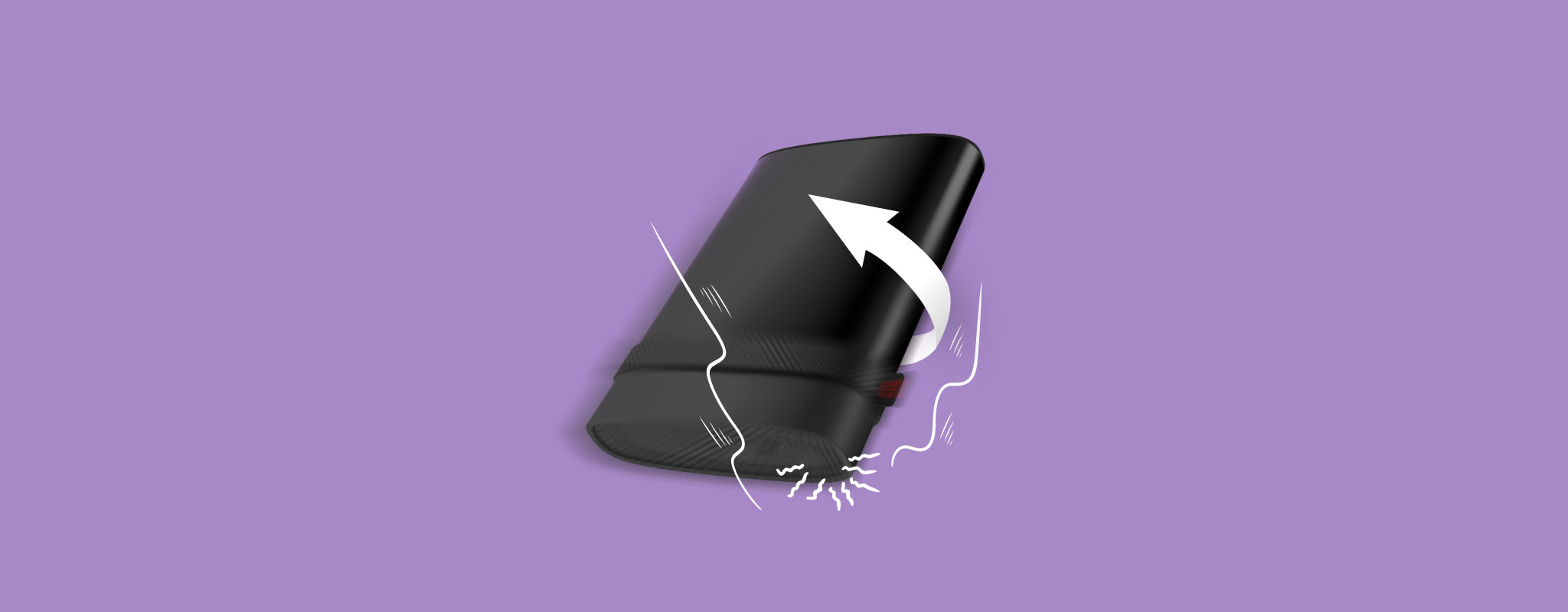 Pudotitko vahingossa ulkoisen kiintolevysi, eikä se enää toimi? Tämä voi muuttua vakavaksi ongelmaksi nopeasti. Mekaaniset kiintolevyt ovat hauraita, ja jopa lyhyt pudotus voi vahingoittaa niiden herkkää sisustaa. Joissakin tapauksissa vauriot ovat pysyviä, mutta toisinaan voit vielä pelastaa levyn tai vähintään palauttaa tietosi.
Pudotitko vahingossa ulkoisen kiintolevysi, eikä se enää toimi? Tämä voi muuttua vakavaksi ongelmaksi nopeasti. Mekaaniset kiintolevyt ovat hauraita, ja jopa lyhyt pudotus voi vahingoittaa niiden herkkää sisustaa. Joissakin tapauksissa vauriot ovat pysyviä, mutta toisinaan voit vielä pelastaa levyn tai vähintään palauttaa tietosi.
Tänään haluamme selittää, mitä todennäköisesti tapahtui pudotuksen jälkeen, mitä voit turvallisesti kokeilla kotona ja kuinka korjata ulkoinen kiintolevy sen pudottua. Askel askeleelta.
Mitä tapahtuu, kun ulkoinen kovalevy putoaa
Ulkoinen kovalevysi sisältää lukuisia liikkuvia osia ja on herkempi kuin luuletkaan. Ei ole väliä kuinka lyhyt pudotus on ja kuinka pehmeä pinta on, johon se putosi, pudonnut ulkoinen kovalevy kärsii fyysisiä vaurioita jossain muodossa. Tietenkin putoamisen vakavuus vaikuttaa vaurioiden laajuuteen. Tärkeä tekijä, joka määrittää levylle aiheutuvien fyysisten vaurioiden tyypin, on se, oliko levy kytketty tietokoneeseen vai ei.
[kapselointi id=”attachment_12465″ align=”aligncenter” width=”1280″] Lähde: Rakhesh Jaghadish L, Wikimedia Commonsin kautta.[/kapselointi]
Lähde: Rakhesh Jaghadish L, Wikimedia Commonsin kautta.[/kapselointi]
Tutustu yllä olevaan kuvaan. Aseman lukupää leijuu nanometrien päässä levystä (joka tallentaa kaikki tietosi). Pudotustilanteessa lukupää voi koskettaa levyn pintaa ja aiheuttaa peruuttamattoman tietojen menetyksen. Tämä tapahtuu, jos asema oli käytössä ja liitettynä tietokoneeseesi pudotushetkellä. Jos asemaa ei käytetä, lukupää on pysäköitynä pois levystä, mikä johtaa vähäisempään vahinkoon levylle ja tiedoillesi. Vanhempien kovalevyjen tapauksessa pysäköinti- tai laskeutumisalue sijaitsee levyn sisäreunassa. Tällöin tarpeeksi voimakas isku voi vahingoittaa levyä, vaikka asema ei olisikaan käytössä. Vaikka luetaan ja kirjoitetaan -päät ovat yleisin vikapiste pudonneissa ulkoisissa kovalevyissä, vakavat pudotukset voivat johtaa levyn vääntymiseen tai karamoottorin juuttumiseen. Jos asema on liitettynä, pudotus voi myös vahingoittaa sen kaapelia ja liitäntäporttia.
Tässä mitä voi tapahtua pudotetun ulkoisen kiintolevyn osuessa maahan: asioita, joita saatat kuulla, nähdä tai huomata:
| Oire | Kuvaus |
| 🔊 Naksahdusäänet | Jatkuva ja kova napsautusääni johtuu vaurioituneesta toimilaitteesta, toimilaitteen varresta tai toimilaitteen akselista. Toimilaitteen tehtävä on liikuttaa magneettisia luku-/kirjoituspäitä oikeaan asentoon. Kun se ei pysty siihen, tai luku-/kirjoituspäät eivät pysty lukemaan tietojasi, ulkoisesta kiintolevystä kuuluu naksahdusääni. |
| 🎙️ Hurinaäänet | Hurinaääni tarkoittaa, että karassa tai luku-/kirjoituspäässä on ongelma. Magneettinen pää saattaa raahautua levyn pinnan yli. Sammuta ulkoinen kiintolevy mahdollisimman pian hurinaäänen kuultuasi. |
| 🚨 Piippaava ääni | Ulkoisen kiintolevysi sähköinen piippaava ääni johtuu yleensä viallisesta tai vaurioituneesta karan moottorikotelosta. Kara ei ehkä saa tarpeeksi virtaa levykappaleiden pyörittämiseen, tai itse kara on vioittunut täysin. Kummassakin tapauksessa on parasta irrottaa laite heti kuullessasi piippaavan äänen. |
| 💽 Kiintolevyä ei tunnisteta | Windows ei ehkä tunnista tai havaitse asemasi sen jälkeen, kun se on pudonnut. Ulkoisesta kiintolevystä ei ehkä kuulu mitään ääntä, koska se ei käynnisty ollenkaan. |
| 💻 Kiintolevy saattaa toimia normaalisti | Joissain tapauksissa vahinko saattaa ilmetä vasta myöhemmin. Kiintolevy saattaa toimia normaalisti. Harvoin sinulla voi olla onnea, eikä levylle aiheudu fyysistä vahinkoa. Jos se toimii – varmuuskopioi se nyt. |
| 🐌 Suorituskykyongelmia | Windows saattaa tunnistaa kiintolevyn, mutta se toimii hitaammin kuin tavallisesti, kaatuilee usein tai sinulla voi olla ongelmia kaikkien tiedostojesi avaamisessa. |
| 📈 Vialliset sektorit | Jos magneettinen luku-/kirjoituspää joutuu kosketuksiin kiintolevysi levyn kanssa, se johtaa tietojen menetykseen ja levyn vialliset sektorit. Joitakin tiedostoja saattaa kadota ja ilmestyä uudelleen satunnaisesti, ja levy saattaa vaikuttaa hitaalta. |
Kuinka Korjata Pudonnut Ulkoinen Kovalevy
Ollaan rehellisiä: emme suosittele, että yrität itse korjata pudonnutta ulkoista kovalevyä fyysisesti.
Kyllä, olemme nähneet samat julkaisut, jotka sinäkin luultavasti olet nähnyt. Joku Redditissä sanoo “laita se pakastimeen muutamaksi tunniksi” tai että he avasivat sen ja puhdistettiin levyt.
Mutta tässä on todellisuus: mikään siitä ei ole turvallista, jos välität tiedoistasi.
- Kiintolevyn jäädyttäminen saattoi toimia 2000-luvun alun vanhoilla laitteilla, mutta modernit kiintolevyt ovat tiiviimpiä ja herkempiä. Kun jäädytät ne, kosteutta kertyy, mikä johtaa kondensoitumiseen ja voi pysyvästi tuhota levyt tai elektroniikan sillä hetkellä, kun kytket sen takaisin.
- Käyvikö mielessäsi pään vaihtaminen tai levyjen uudelleen asettelu? Unohda se. Pieninkin pölyhiukkanen tai kolhu purkamisen aikana voi pilata kaiken. Ammattimaiset tietojen palautuspalvelut voivat hoitaa sen. He voivat korjata napsauttava kiintolevy sen ja hakea tiedot sieltä. Mutta palautus maksaa paljon ja vie aikaa. Jotkut veloittavat 500 dollaria tai enemmän. Ja jos asut syrjäisellä alueella, et ehkä löydä luotettavaa laboratoriota läheltä ollenkaan.
Joten, kuinka korjata ulkoinen kiintolevy, kun se on pudonnut? Käytännössä sitä ei korjata. Siitä palautetaan tiedot. Se on tavoite. Ja jos olet onnekas, on olemassa muutamia järkeviä asioita, joita voit kokeilla kotona avaamatta sitä tai pahentamatta tilannetta. Sinne olemme seuraavaksi menossa.
Mutta ensin, katsotaan mitä voit oikeastaan tehdä, turvallisesti.
Vaihe 1: Tarkasta asema
Jos pudotit ulkoisen kiintolevysi ja nyt tietokoneesi ei tunnista sitä, joskus kyseessä voi olla jokin yksinkertainen asia, kuten taipunut USB-liitin tai irronnut kaapeli.
- Irrota asema. Katso ensin kaapelia. Kokeile toista, jos sinulla on varalla. Tarkista sitten aseman oma portti. Näyttääkö se vinoutuneelta tai vahingoittuneelta? Jos asema oli kytkettynä sen pudotessa, liitin saattaa olla ainoa rikkoutunut osa.
- Nyt suojakuori. Tarkista mahdolliset lommat tai halkeamat. Vaurio ei välttämättä ole näkyvissä. Vaikka se näyttäisi olevan kunnossa ulkopuolelta, isku on saattanut siirtää osia kotelon sisällä.
Vaihe 2: Tarkista Levynhallinta
Kun levy on kytketty, paras tapa tarkistaa, havaitseeko tietokoneesi sen vielä ollenkaan on Levyhallinta. Vaikka se ei näy Resurssienhallinnassa, se saattaa silti olla listattuna siellä.
Päästäksesi sinne, napsauta hiiren oikealla painikkeella Käynnistä -painiketta ja valitse valikosta Levyhallinta. Lataaminen saattaa kestää hetken.
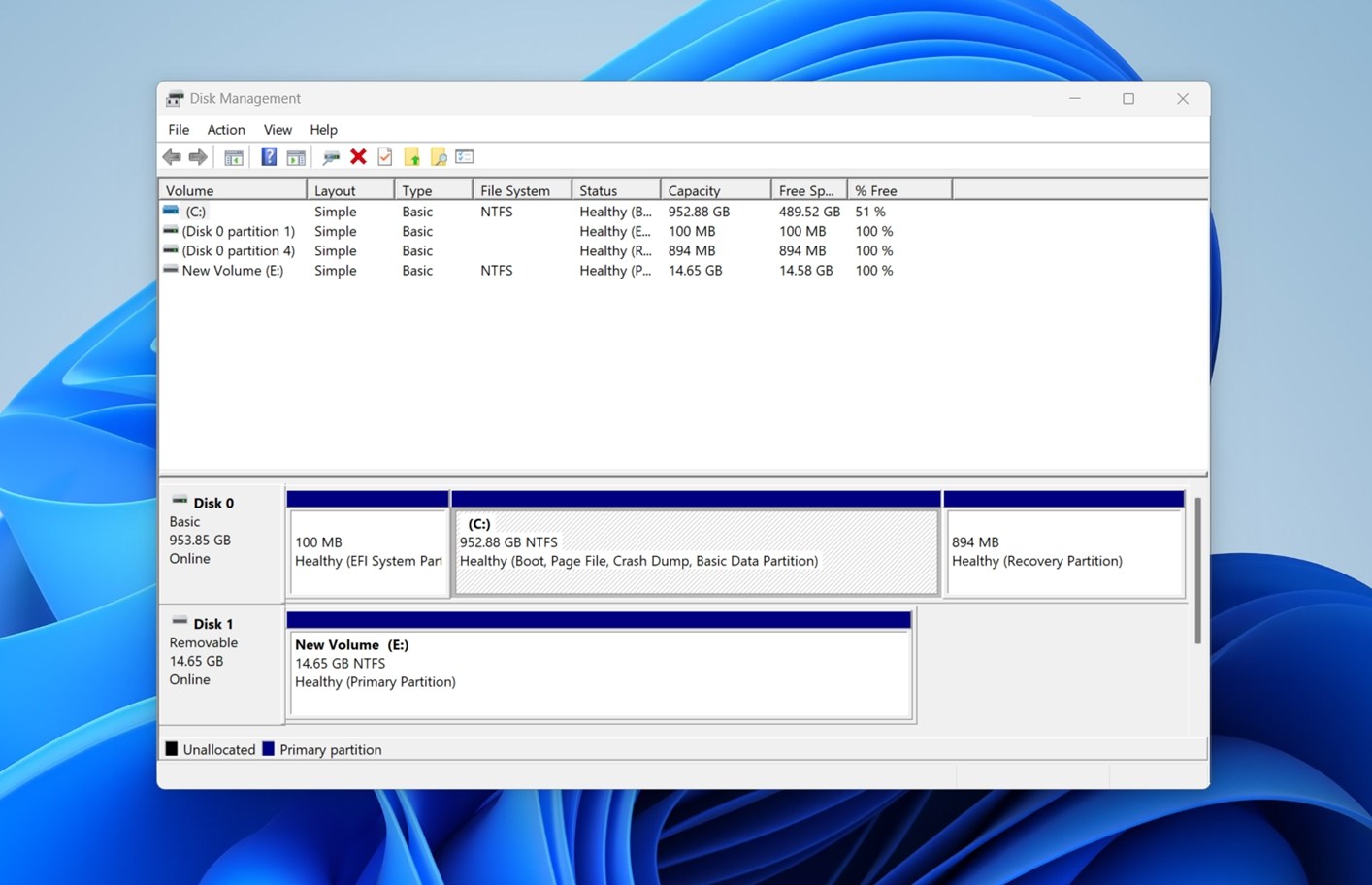
Etsi jotain, joka on merkitty kuten “Levy 1” tai “Levy 2” ja joka vastaa ulkoisen asemasi kokoa. Kyseinen kokotieto on tärkeä – jos se näyttää oikean kapasiteetin (kuten 1TB tai 2TB), se yleensä tarkoittaa, että järjestelmä näkee laitteiston oikein. Ja jos näin on, voit usein palauttaa tietosi ohjelmistolla ilman riskialttiita toimenpiteitä.
Jos asema ei näy lainkaan (tai se näyttää jonkin pienen, epärealistisen koon), tee-se-itse-vaihtoehtosi ovat käytännössä lopussa. Se tarkoittaa todennäköisesti sisäistä vahinkoa, jota ohjelmisto ei voi korjata. Jos tiedot ovat tärkeitä, sinun täytyy tutkia ammattilaispalautus.
Saatat myös nähdä aseman luettelossa nimellä RAW, Jakamaton tai Ei ole alustettu. Älä napsauta kehotteita aseman alustamisesta tai muokaamisesta. Se voi poistaa sen sisältämät tiedot. Jos asema näkyy ollenkaan Levyhallinnassa, se on hyvä merkki. Tämä tarkoittaa, että järjestelmä pystyy yhä kommunikoimaan sen kanssa jollain tasolla, jolloin palautusohjelmisto voi seuraavaksi auttaa.
Vaihe 3: Tarkasta S.M.A.R.T.-tila
Jos levysi näkyy Levynhallinnassa, voit myös tarkistaa sen S.M.A.R.T.-tila. Tämä voi auttaa selvittämään, mitä kulissien takana tapahtuu, ilman että tarvitsee avata mitään.
S.M.A.R.T. tarkoittaa itsediagnostiikka-, analyysi- ja raportointiteknologiaa. Se on sisäänrakennettu useimpiin levyihin ja raportoi tärkeitä tilastoja, kuten uudelleen kohdennetut sektorit, lukuvirheet ja laitteistoviat. Voit tarkastella näitä tietoja ilmaisella työkalulla, kuten CrystalDiskInfo.
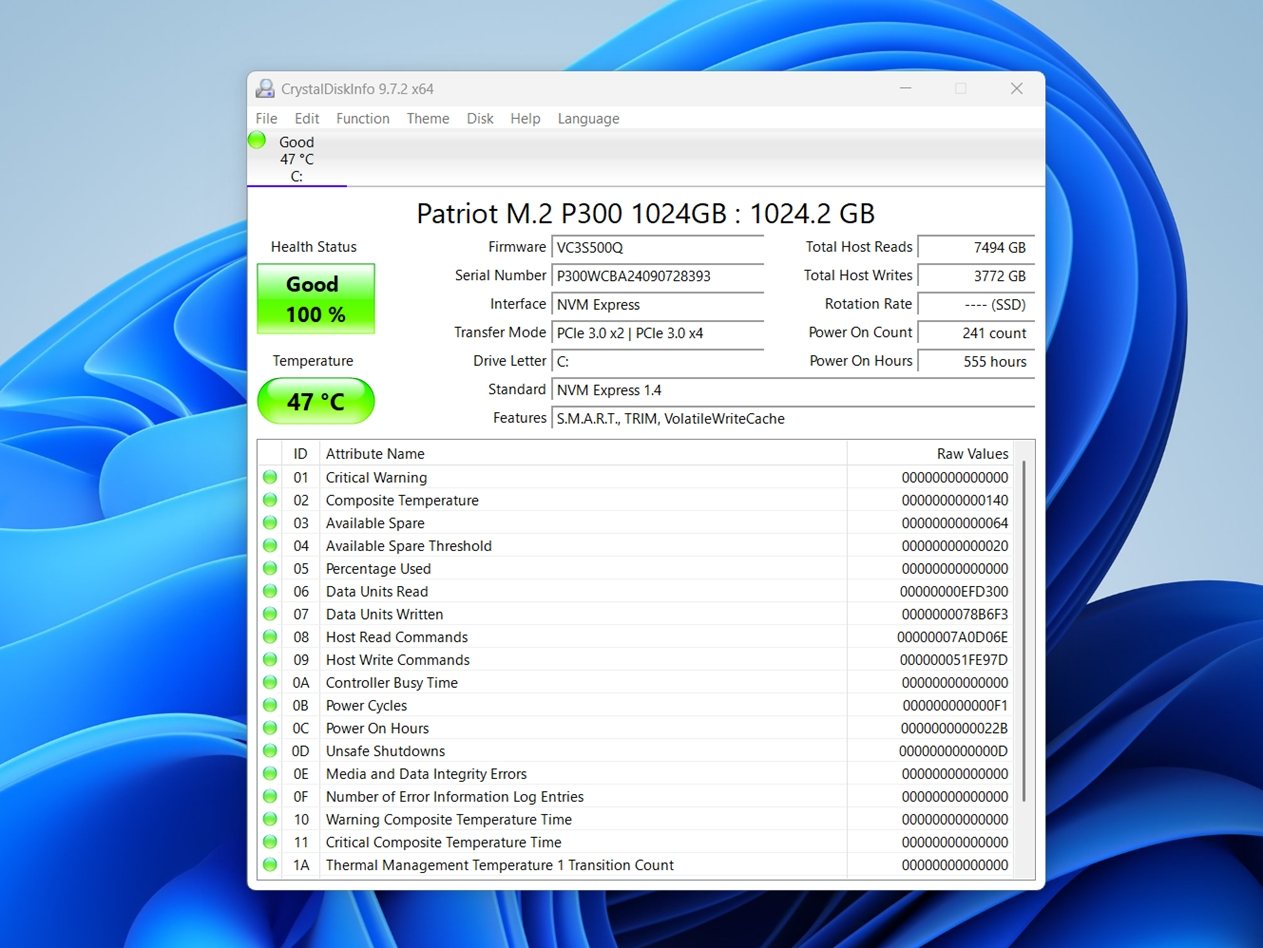
Kun asennat sen, avaa sovellus ja löydä ulkoinen asemasi luettelosta. Katso Raaka-arvot-saraketta näille kahdelle koodille:
- 05 (Uudelleenkohdennettujen sektorien määrä)
- C5 (Nykyinen odottavien sektoreiden määrä)
Jos näet kolminumeroisia lukuja (kuten 120, 203 tai enemmän), se on huono uutinen. Levy on jo hajoamassa tai lähellä sitä. Lopeta sen käyttö heti. Palautusohjelmisto ei auta, jos fyysinen vaurio pahenee. Sammuta laite ja ota yhteyttä tietojen palautuslaboratorioon.
Jos arvot ovat pieniä kaksinumeroisia lukuja, kuten 05 tai 12, sinulla on vielä mahdollisuus. Tässä vaiheessa paras liikkeesi on luoda täysi levyn kuva (sektori kerrallaan kopio levystä) ja yrittää palauttaa tiedot siitä kuvasta. Se on turvallisempaa ja vähentää alkuperäisen levyn kulumista.
Kuinka palauttaa tietoja pudonneelta kiintolevyltä
Joten jos asemasi läpäisi aiemmat tarkastukset (näkyy Levynhallinnassa oikealla koolla, ei aiheuta outoja napsautus-/hurinääniä ja S.M.A.R.T.-arvot näyttävät kohtuullisilta), voit yrittää turvallisesti palauttaa tietosi.
Paras tapa aloittaa palautus, kuten aiemmin mainittiin, on tehdä täydellinen levykuva. Tämä välttää ylimääräisen kuormituksen levyllä ja auttaa säilyttämään sen nykyisen tilan. Se antaa sinulle myös turvaverkon siltä varalta, että levy alkaa epäonnistua palautuksen aikana.
On olemassa melko paljon tietojen palautusohjelmia, jotka tarjoavat levynkuvauksen, ja olemme testanneet ja arvioineet suurimman osan niistä. Tässä oppaassa näytetään, miten se toimii Disk Drill, koska sen viimeisimmässä päivityksessä on mukana vakaa kuvantamistyökalu nimeltä Byte-to-Byte Backup. Havaitsimme, että se toimii hyvin pudotetun ulkoisen kiintolevyn palautuksessa, kun vaurio ei ole liian vakava. Se käsittelee asemaa hellävaraisesti eikä rasita sitä liian monilla luku-pyynnöillä. Disk Drill sisältää myös muutamia lisätyökaluja, jotka tulevat tässä tarpeeseen, kuten S.M.A.R.T.-seurannan. Joten yhdellä sovelluksella voit tarkistaa aseman kunnon, luoda levynkuvan ja skannata palautettavia tiedostoja.
Jaamme palautuksen kahteen osaan: ensin tehdään levykuva ja sitten skannataan se tiedostojen löytämiseksi.
Osa 1: Luo levykuva käyttäen Disk Drill -ohjelmaa
Näin saat tiedot talteen pudonneelta ulkoiselta kiintolevyltä:
- Lataa Disk Drill ja asenna se.
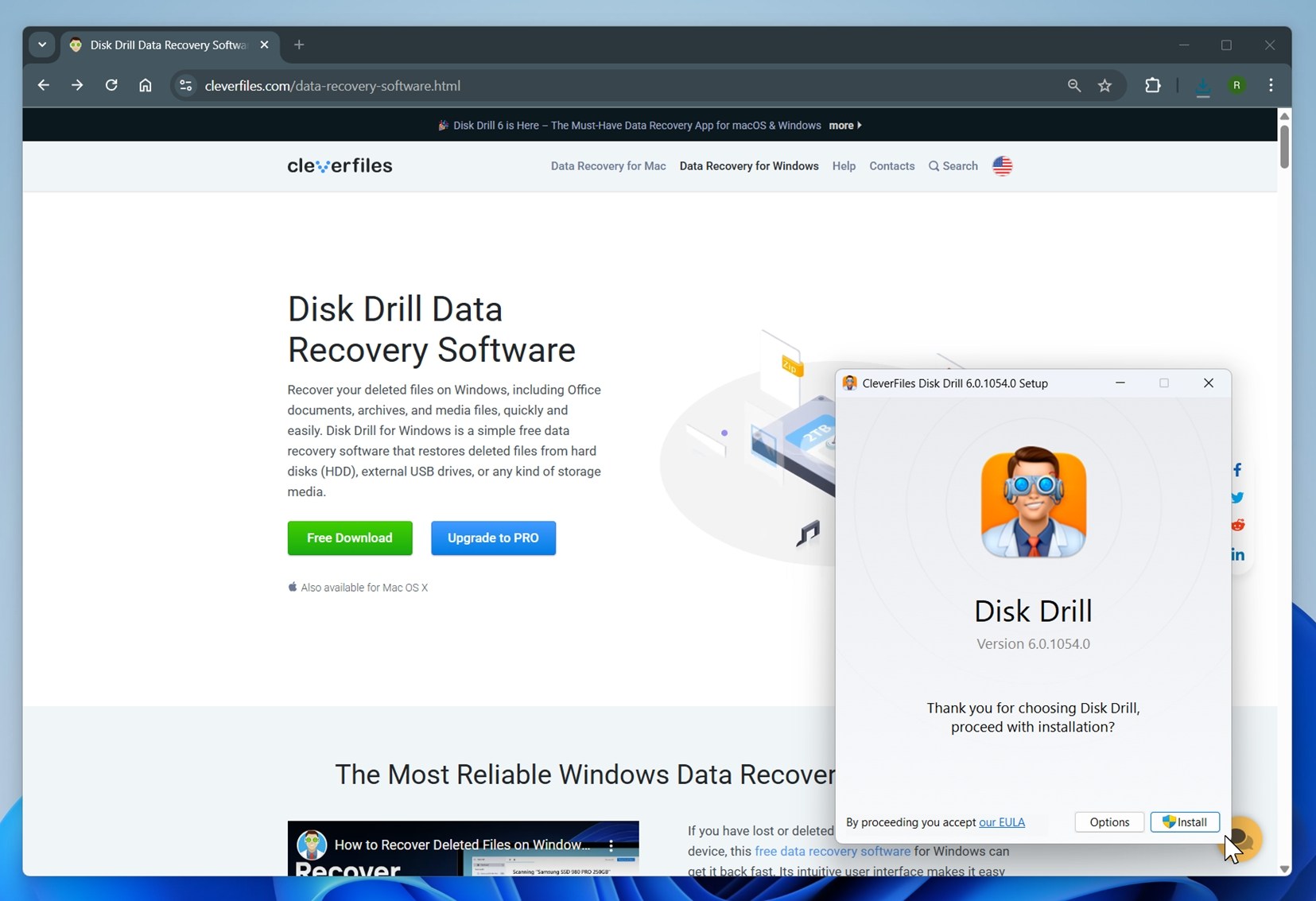
- Yhdistä pudonnut ulkoinen kiintolevy tietokoneeseesi.
- Avaa Disk Drill ja klikkaa Tavu-tavulta varmuuskopio -vaihtoehtoa Lisätyökalut -osiossa. Löydät tämän vaihtoehdon vasemmasta navigointipalkista.
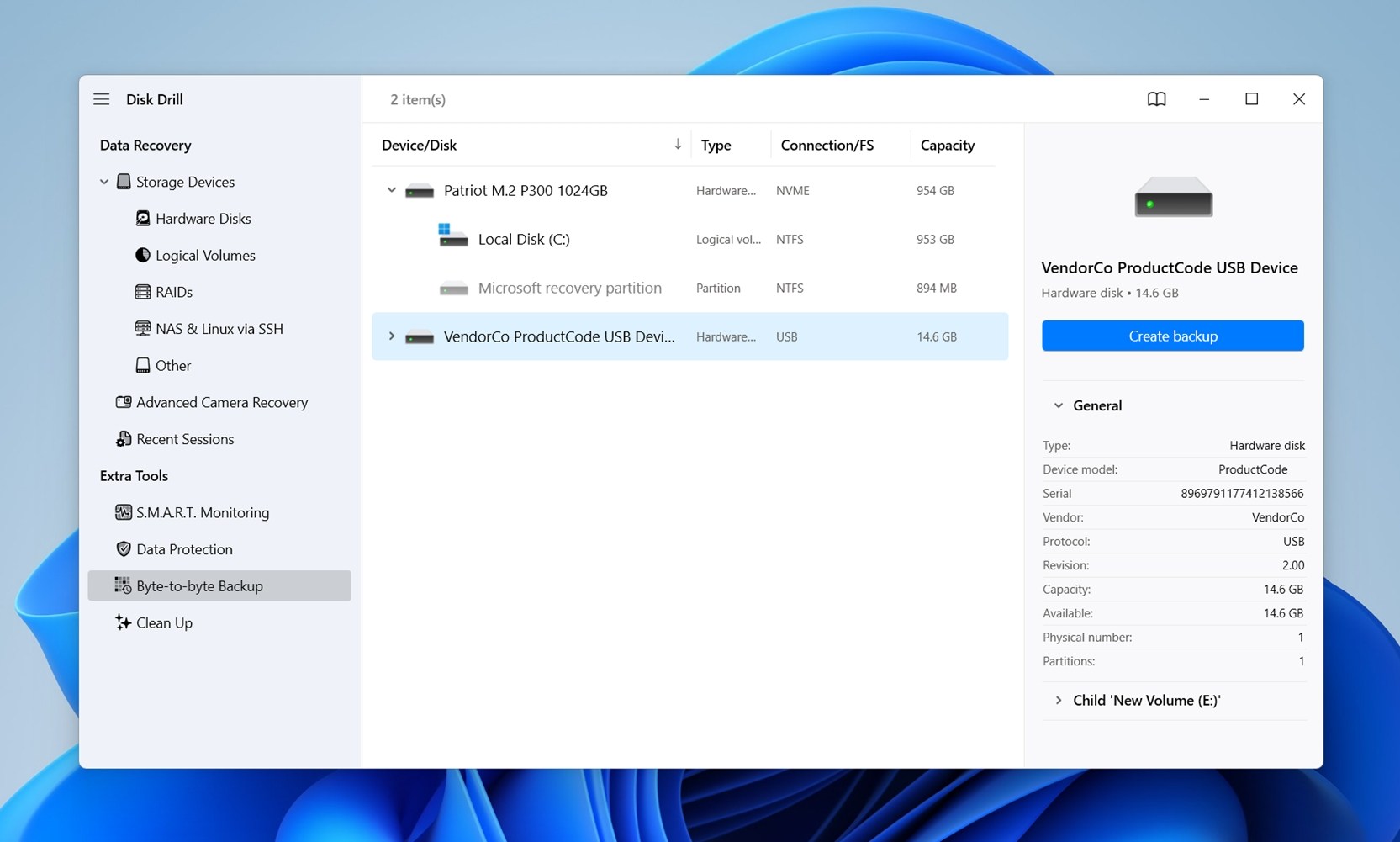
- Valitse pudonnut kiintolevy luettelosta ja klikkaa Luo varmuuskopio -painiketta.
- Valitse mihin haluat tallentaa levyn kuvan.
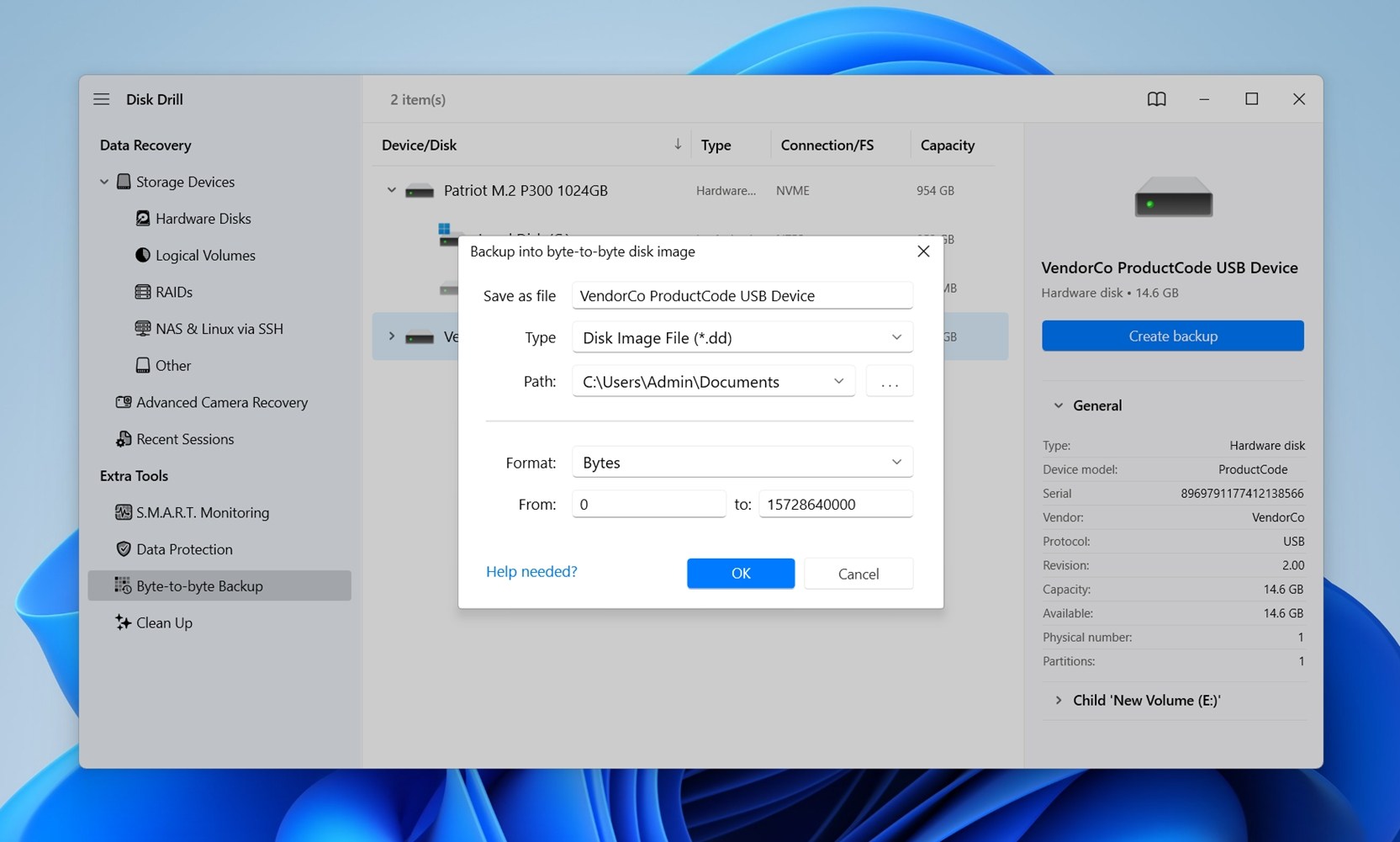 Kohteessa tulee olla tarpeeksi tilaa, joka vastaa tai ylittää ulkoisen kiintolevyn kokonaiskapasiteetin. Klikkaa OK.
Kohteessa tulee olla tarpeeksi tilaa, joka vastaa tai ylittää ulkoisen kiintolevyn kokonaiskapasiteetin. Klikkaa OK. - Odota, että Disk Drill luo levyn kuvan.
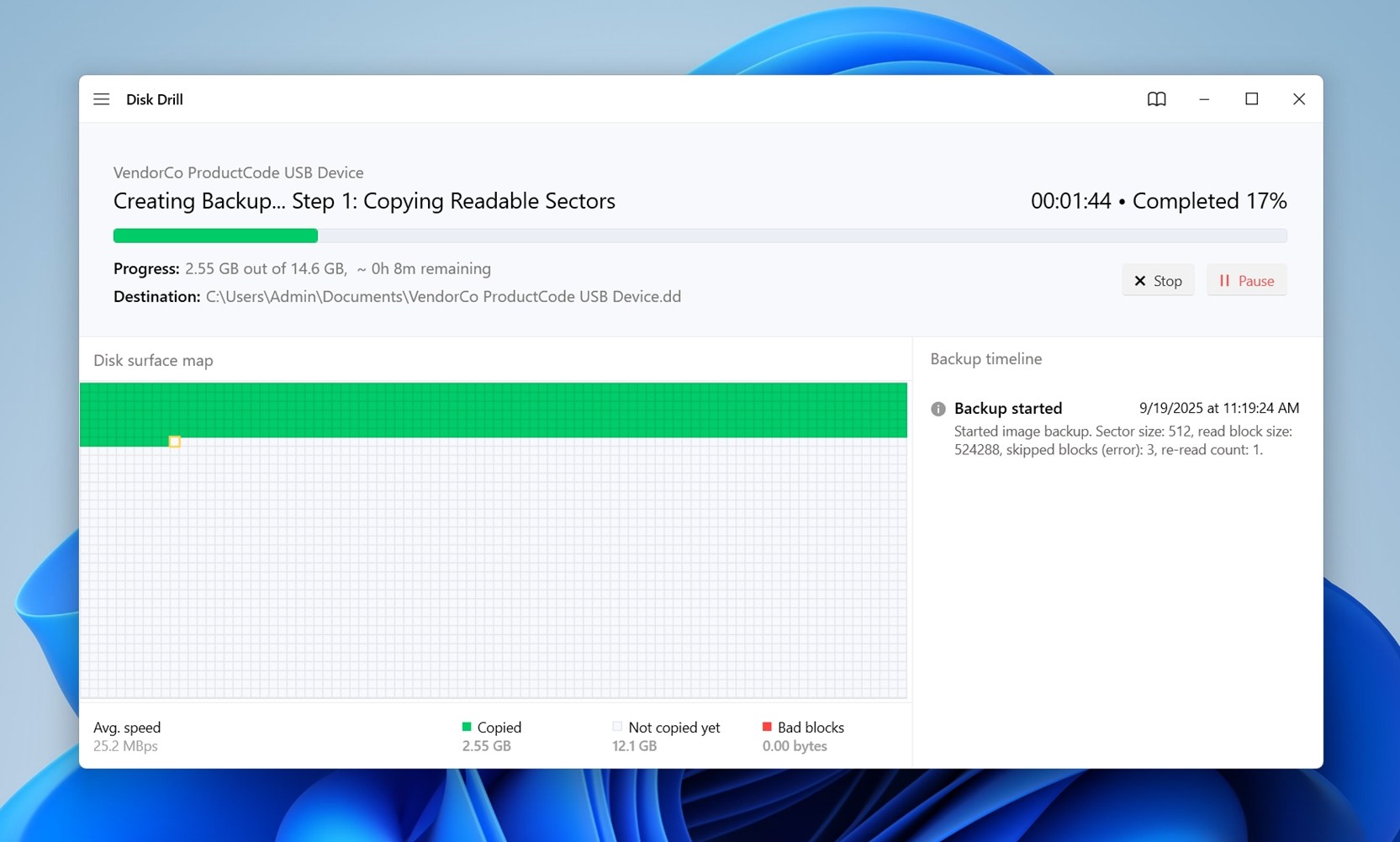 Kuvantaminen voi kestää kauan. Kuinka kauan, riippuu kahdesta tekijästä: levyn koosta ja sen kunnosta. Terve 1 TB:n levy voi valmistua muutamassa tunnissa. Pudonnut levy, jossa on monia viallisia sektoreita, voi kestää paljon kauemmin.
Kuvantaminen voi kestää kauan. Kuinka kauan, riippuu kahdesta tekijästä: levyn koosta ja sen kunnosta. Terve 1 TB:n levy voi valmistua muutamassa tunnissa. Pudonnut levy, jossa on monia viallisia sektoreita, voi kestää paljon kauemmin.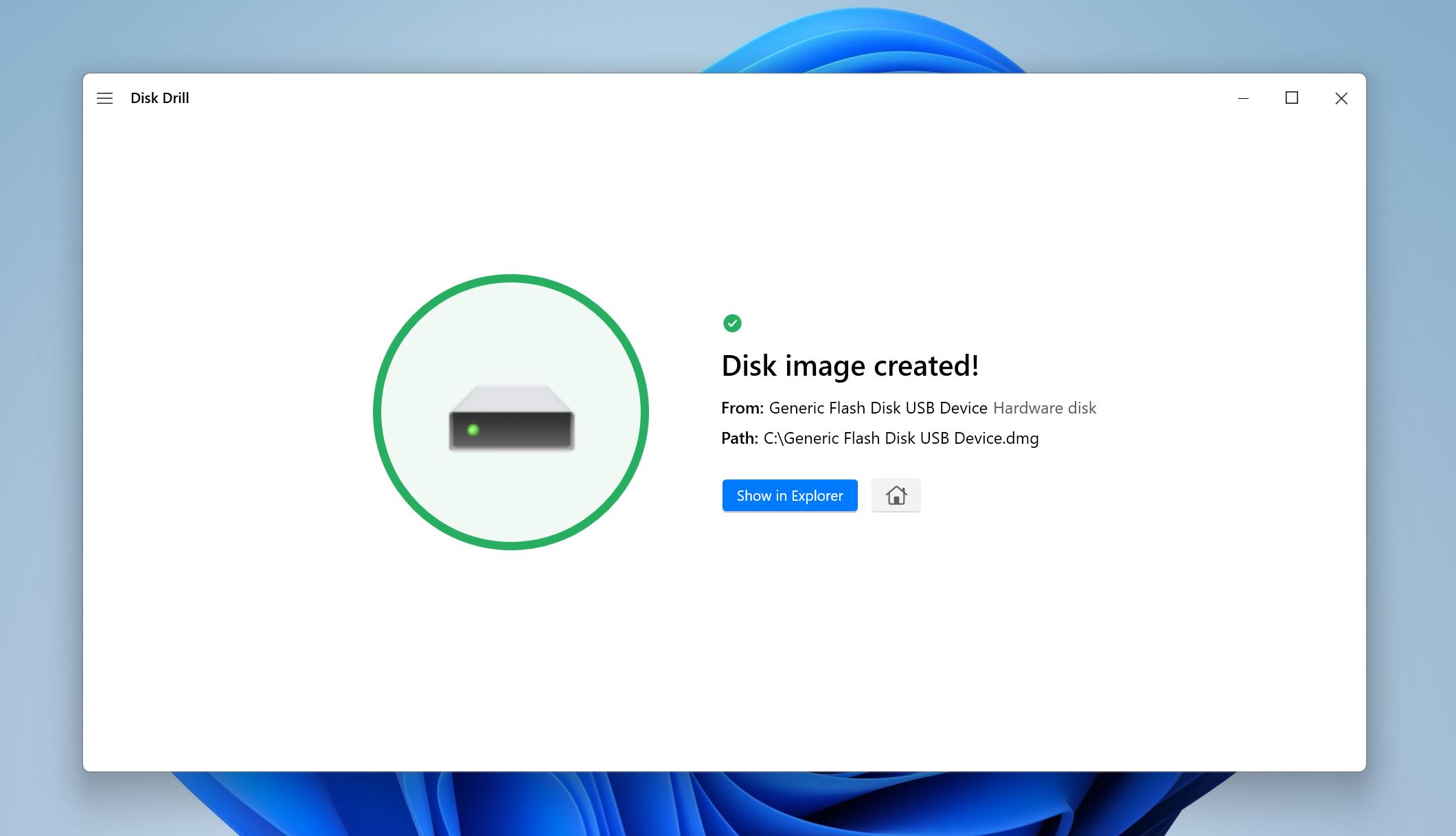
Huomio siitä, miten Disk Drillin levynkuvaus toimii. Byte-to-Byte Backup luo sektoritason kopion levystä, mukaan lukien tyhjät alueet ja vialliset sektorit. Prosessi on suunniteltu epävakaille levyille, joten sen sijaan, että se yrittäisi lukea kaiken yhdellä kertaa, ohjelmisto ensin ohittaa lukemattomat lohkot saadakseen kuvan nopeasti valmiiksi. Tämän jälkeen se tekee lisäyrityksiä ohitettujen alueiden kohdalla, vähitellen pienentäen luettavaa lohkokokoa (64 kilotavusta 512 tavuun) saadakseen mahdollisimman paljon tietoa talteen.
Ohjelma käyttää monisäikeistä I/O:ta, joka erottaa luku- ja kirjoitusoperaatiot eri säikeisiin. Tämä auttaa ylläpitämään nopeutta ja estää ohjelmistoa jumiutumasta, kun levy pysähtyy. Se myös mukautuu automaattisesti, jos asema katkeaa tai hidastuu, varmistaen kopioinnin jatkumisen pienemmillä ja turvallisemmilla luennoilla.
Prosessin aikana näet levyn kartan, joka merkitsee hyvät ja huonot sektorit. Jos et halua käyttää aikaa vahingoittuneiden alueiden uudelleenlukemiseen, voit pysäyttää prosessin, kun tärkeät tiedot on kuvattu.
Tuloksena syntyy yksinkertainen, pakkaamaton kuva (.dd, .dmg tai .iso, järjestelmästä riippuen). Tämä tekee siitä yhteensopivan muiden palautus- ja oikeustyökalujen kanssa, joten sinun ei tarvitse käyttää vain Disk Drilliä.
Osa 2: Levyn kuvantaminen
Kun levynkuvaus on valmis, vaikein osuus on takana. Tästä eteenpäin, riippumatta siitä, mitä alkuperäiselle levylle tapahtuu, tietosi ovat turvassa tuossa kuvassa. Kaikki on tallessa: olemassa olevat tiedostot, poistetut tiedostot, jotka saattavat olla vielä palautettavissa, jopa piilotetut järjestelmätiedot. Kuva on täydellinen kopio levyn tilasta varmuuskopion tekohetkellä.
Nyt voit palauttaa tiedostosi tästä kuvasta seuraavasti:
- Avaa Disk Drill ja varmista, että olet Storage Devices -näytöllä, Data Recovery -kohdan alla.
- Valitse Attach disk image -vaihtoehto ja etsi aiemmin luomasi levykuva. Kaksoisnapsauta sitä, niin se lisätään Disk Drillin tallennusasemien luetteloon.
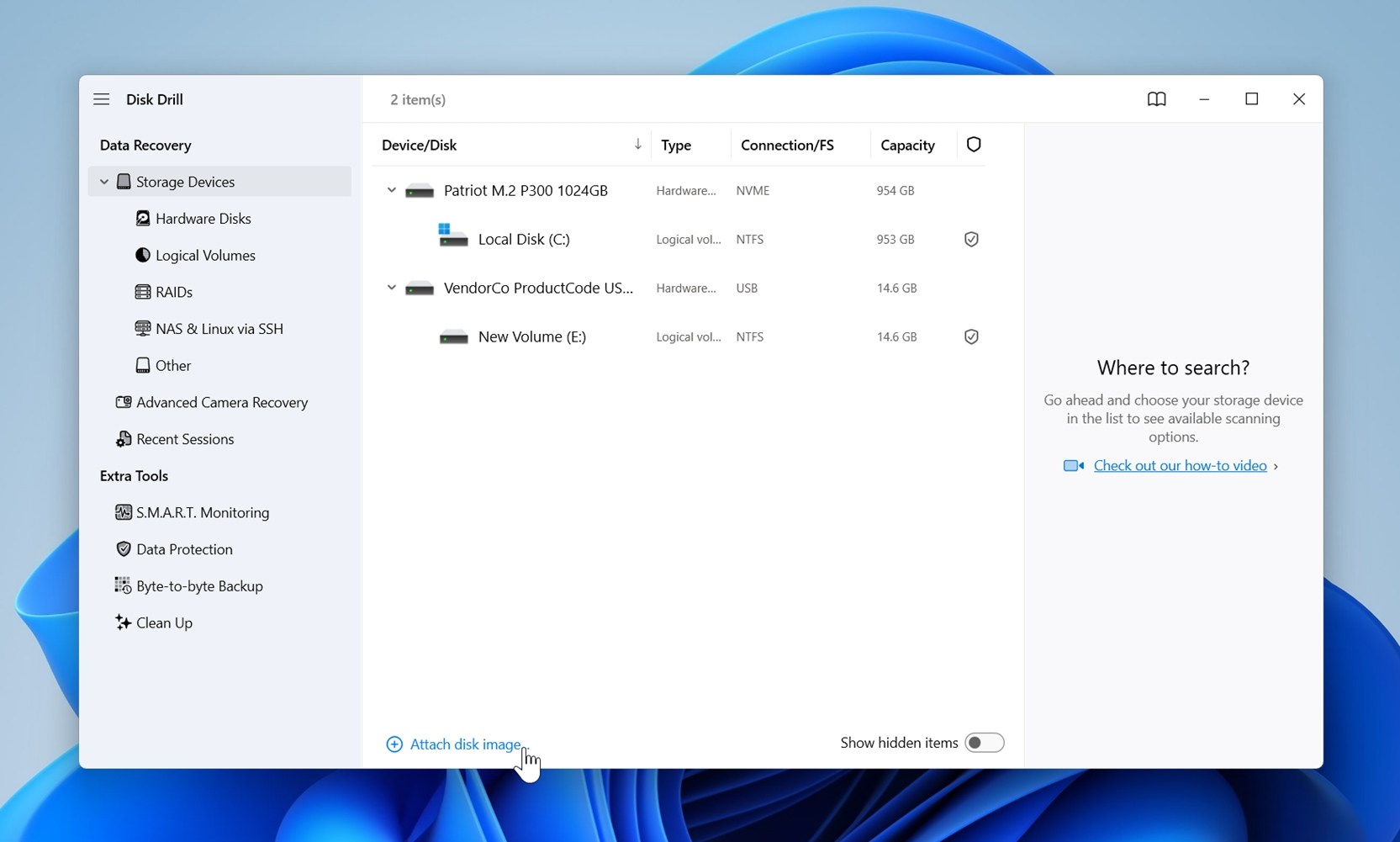
- Valitse levykuva ulkoisesta kiintolevystäsi Disk Drillissä ja napsauta Search for lost data. Kun sinua kehotetaan, valitse Universal Scan. Disk Drill alkaa skannata levykuvaa tietojen löytämiseksi.
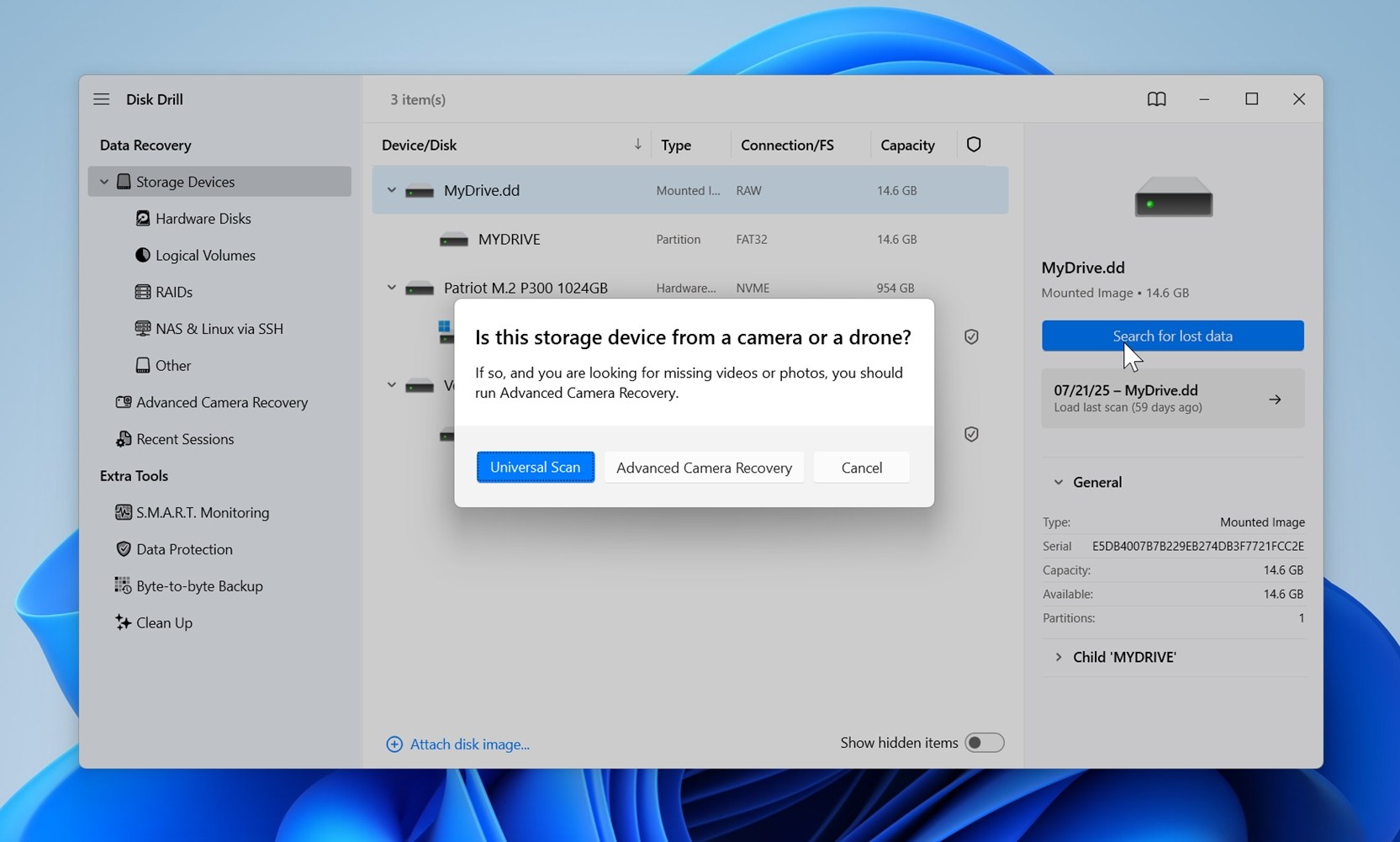
- Kun skannaus on valmis, voit napsauttaa Recover all palauttaaksesi kaiken, mitä Disk Drill löysi. Varmista, että valitset turvallisen tallennuskohteen. Käytä toista levyä tai SSD:tä, jossa on tarpeeksi vapaata tilaa.
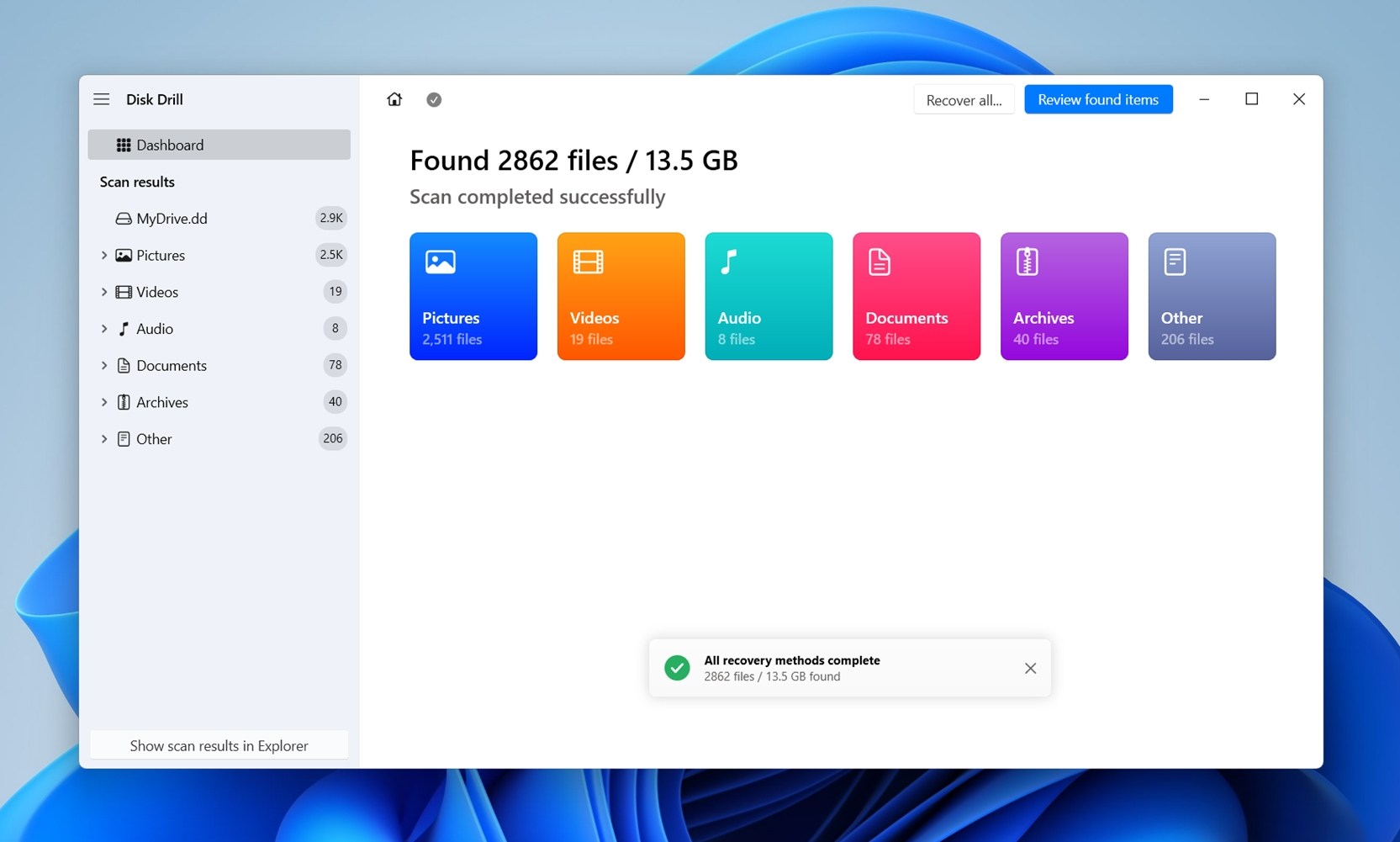
- Jos et halua odottaa skannauksen valmistumista, Disk Drill antaa sinun selata tuloksia niiden ilmestyessä. Napsauta kategoriaa, kuten Videos, nähdäksesi vain videotiedostot, tai valitse Review found items nähdäksesi tähän mennessä löydetyt tiedostot. Tämä helpottaa tärkeiden tiedostojen nopeaa poimintaa ilman, että sinun tarvitsee odottaa koko skannauksen valmistumista.
- Jos valitset Review Found Items, Disk Drill näyttää sinulle rakenteellisen luettelon kaikesta, mitä on tähän mennessä havaittu. Tulokset on jaettu kolmeen ryhmään: Deleted or Lost, Existing ja Reconstructed. Tämä on kätevää, koska se erottaa vielä koskemattomat tiedostot sellaisista, jotka on poistettu aiemmin (ja jotka voidaan palauttaa, jos ne eivät ole ylikirjoitettu).
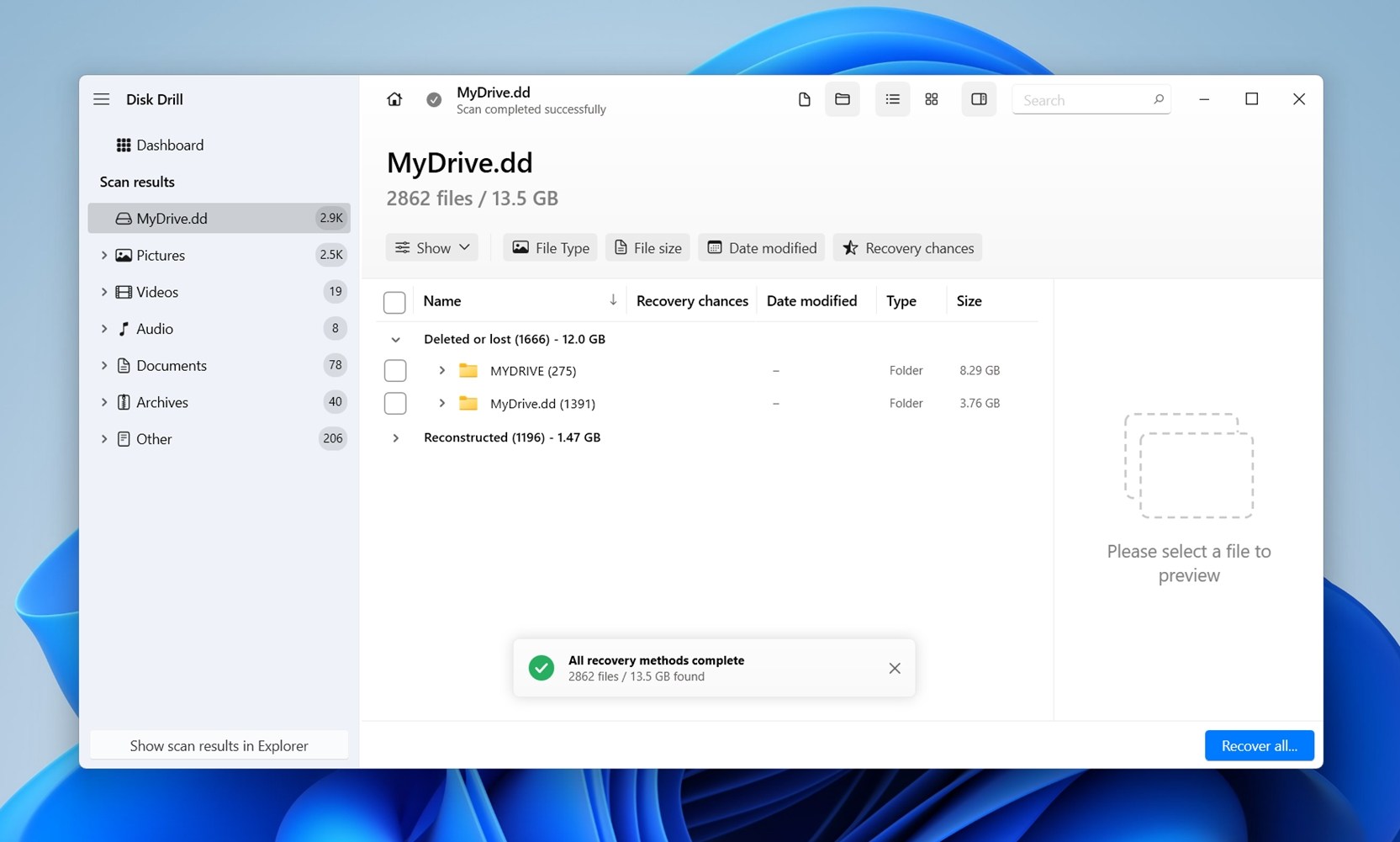
- Napsauta mitä tahansa tiedostoa nähdäksesi esikatselun oikealla puolella. Disk Drill tukee esikatseluja useimmille formaateille joko Windowsin kautta tai PC:lle jo asennettujen kolmannen osapuolen sovellusten avulla.
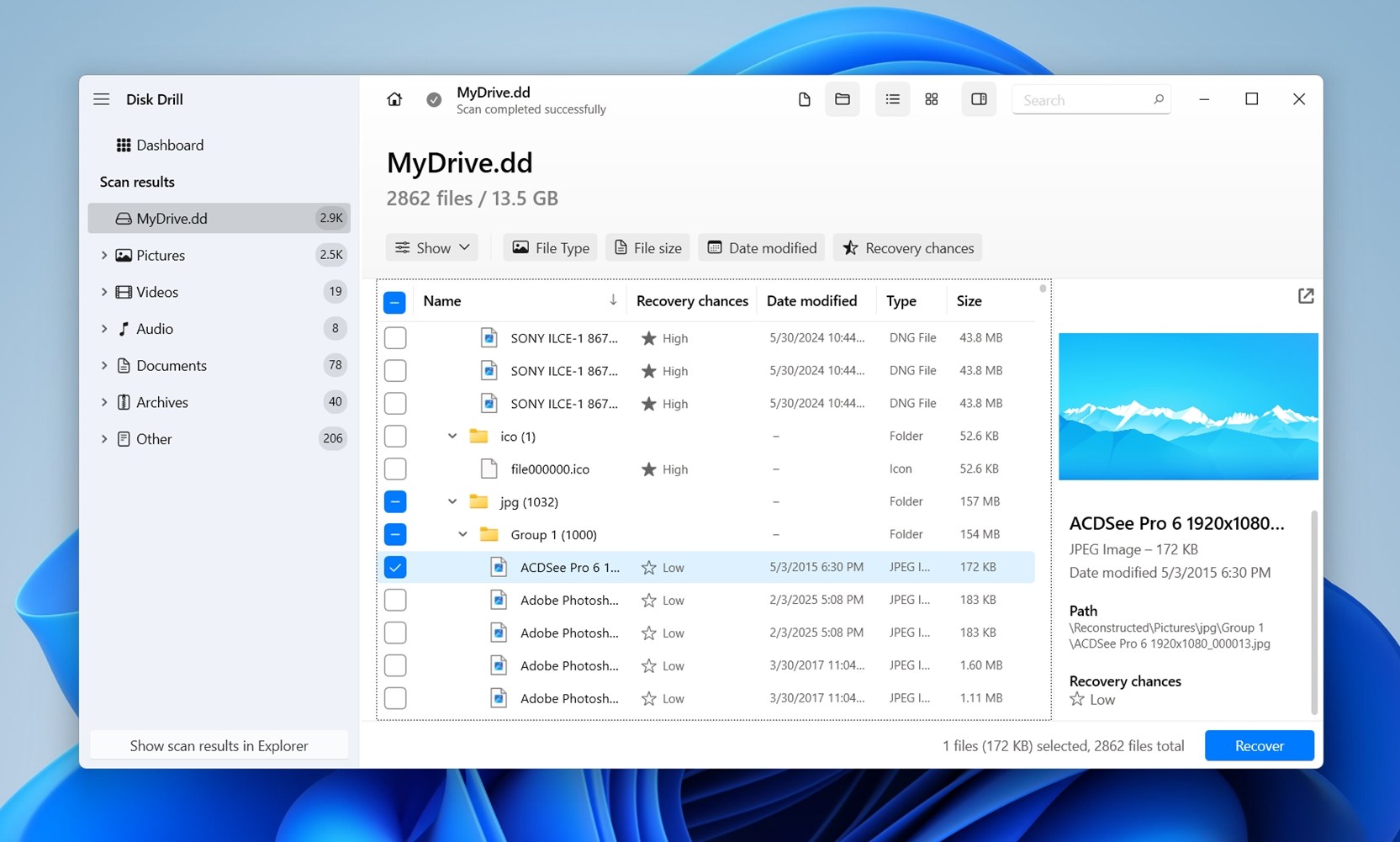
- Käytä valintaruutuja valitaksesi haluamasi tiedostot. Disk Drill näyttää esikatselun parhaillaan valitusta tiedostosta. Vahvistuksen jälkeen napsauta Recover.
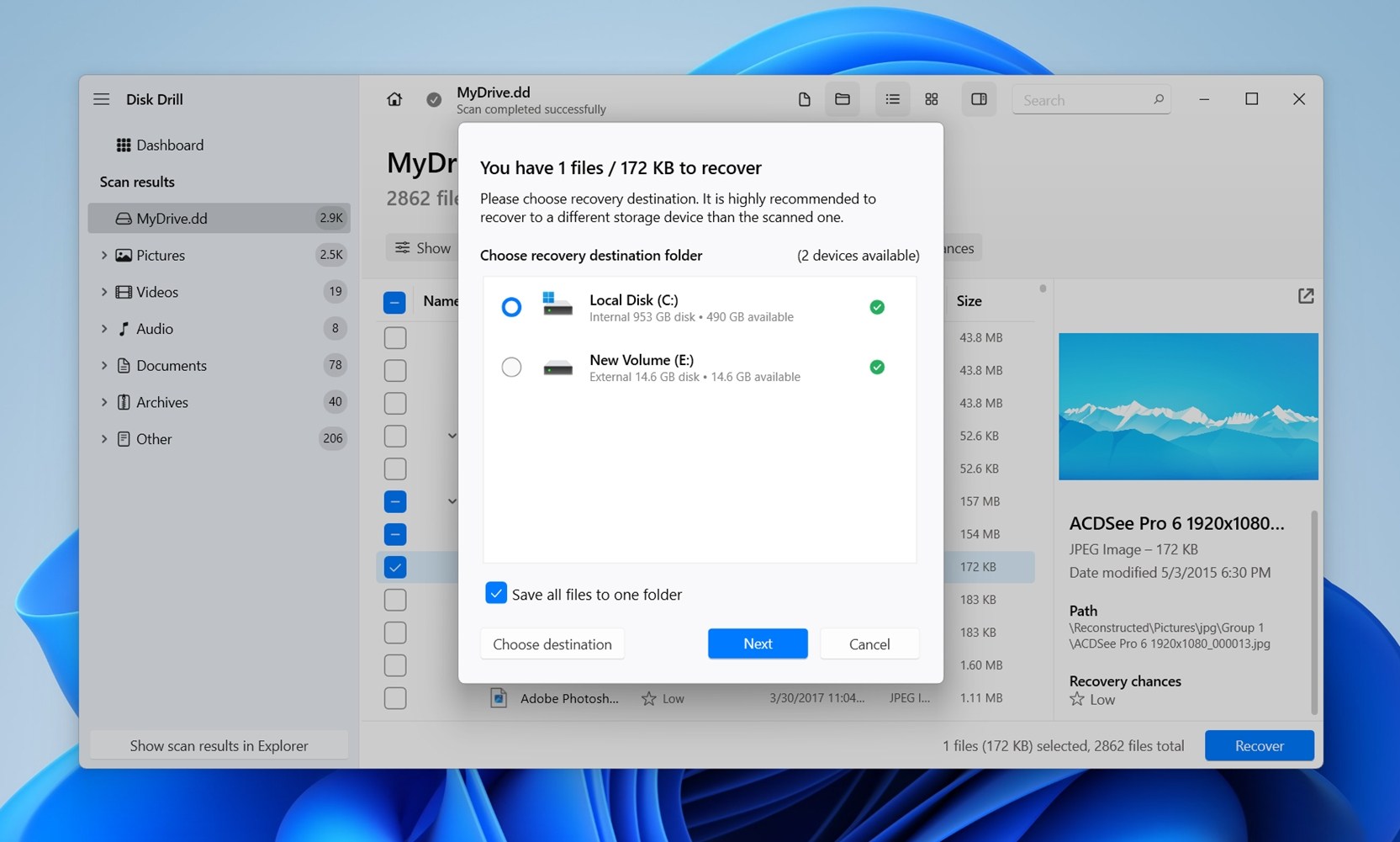
- Valitse palautuskohde tiedostoille. Napsauta Next. Voit palauttaa enintään 100 Mt dataa ilmaiseksi osana Disk Drillin kokeiluversiota. Lisäpalautus edellyttää kertalisenssin ostamista.
- Kun palautus on valmis, Disk Drill kehottaa sinua valitsemaan Show recovered data in Explorer.
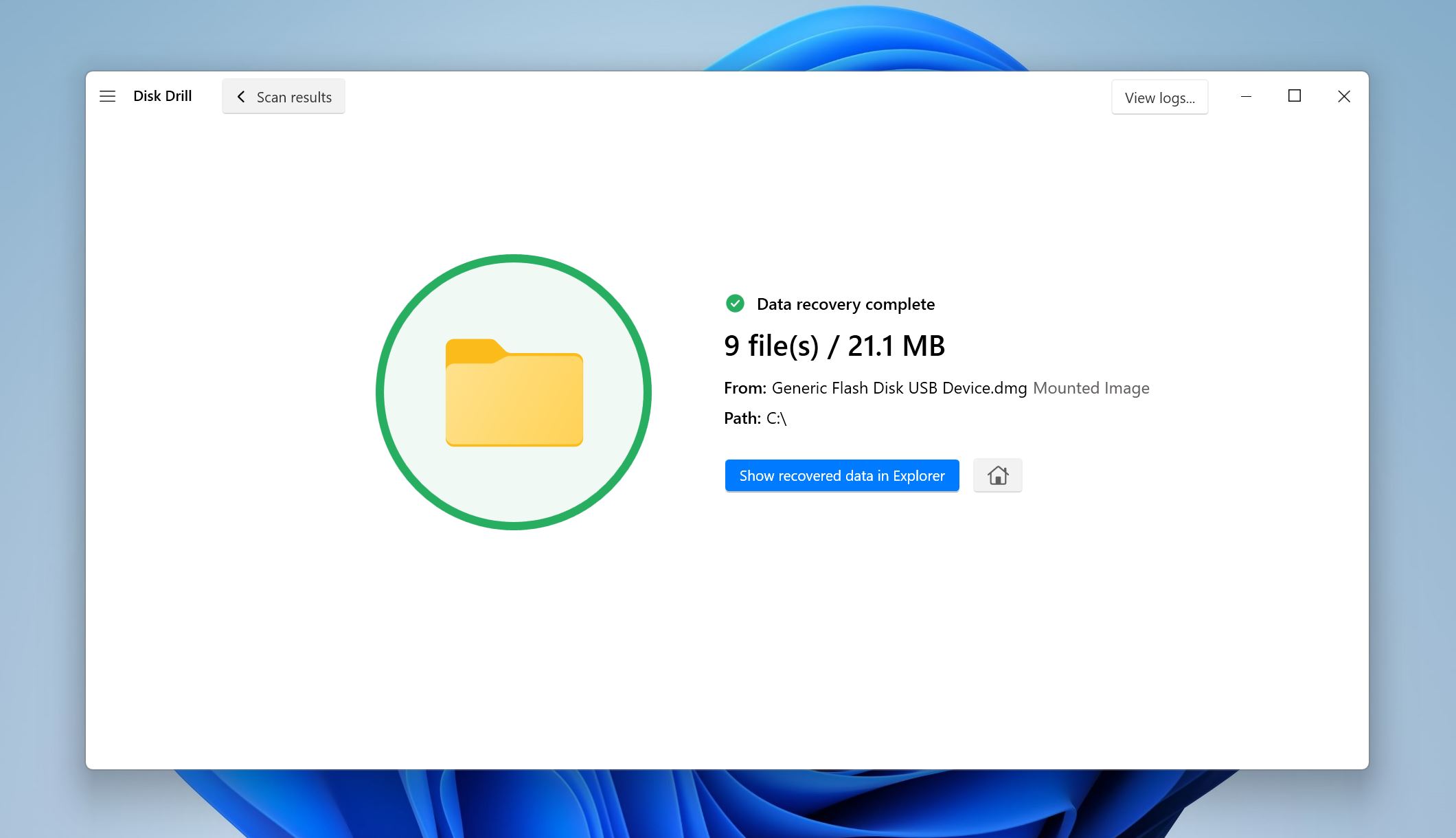 Napsauta sitä, niin Windows avaa File Explorer -ikkunan valitsemallasi kansiolla. Tarkista tiedostot. Avaa muutama niistä varmistaaksesi, että ne ovat ehjiä. Jos jotkin tiedostot vaikuttavat puutteellisilta tai vioittuneilta, huomioi, mitkä tiedostot epäonnistuivat (tämä tarkoittaa usein, että alkuperäisen aseman vaurioituneet sektorit estivät täydellisen palautuksen).
Napsauta sitä, niin Windows avaa File Explorer -ikkunan valitsemallasi kansiolla. Tarkista tiedostot. Avaa muutama niistä varmistaaksesi, että ne ovat ehjiä. Jos jotkin tiedostot vaikuttavat puutteellisilta tai vioittuneilta, huomioi, mitkä tiedostot epäonnistuivat (tämä tarkoittaa usein, että alkuperäisen aseman vaurioituneet sektorit estivät täydellisen palautuksen).
Mitä tehdä, jos ulkoinen kiintolevy putosi ja ei nyt toimi ollenkaan
Jos olet lukenut tähän asti, tiedät jo, että pudotetun ulkoisen kiintolevyn todennäköisyys toimia riittävän hyvin tee-se-itse-tiedonpalautukseen on alhainen. Itse asiassa, 8 kertaa 10:stä ainoa tapa palauttaa tietoja pudotetusta ulkoisesta kiintolevystä on ottaa yhteyttä ammattimaiseen palautuslaboratorioon.
Joten jos asemaasi ei havaita lainkaan, se pitää outoja ääniä tai sitä ei voi käyttää palautusohjelmiston avulla, tee-se-itse-vaihtoehto ei ole enää mahdollinen. Siinä vaiheessa sinulla on kaksi vaihtoehtoa:
- Jos tiedoilla on merkitystä, lähetä ne ammattimaiseen tietojen palautuspalveluun. Näillä laboratorioilla on työkalut ja puhdastilat käsitellämmekonvaihtoa, moottoriongelmia ja vaurioituneita levyjä.
- Jos tiedoilla ei ole merkitystä, uuden aseman ostaminen on älykkäämpi ratkaisu. Se on huomattavasti halvempaa kuin palautus, joka voi vaihdella muutamasta sadasta dollarista yli tuhanteen dollariin.
Ammattilaislaboratoriot voivat olla kalliita ja aikaa vieviä, mutta ne ovat ainoa realistinen vaihtoehto, kun asema on fyysisesti kuollut. Jos et tarvitse tiedostoja kipeästi, säästä kulut ja stressi – hanki uusi asema ja laadi varmuuskopiointisuunnitelma välttääksesi tämän tilanteen uudelleen.
Mitä odottaa ammattilaisilta tietojen palautuslaboratorioilta:
- Suurin osa arvostetuista tietojenpalautuslaboratorioista noudattaa ”ei dataa, ei kustannusta” -politiikkaa. Tämä tarkoittaa sitä, että et maksa, jos he eivät pysty palauttamaan tietojasi. Varmista tämä ennen kuin lähetät levysi, sillä jotkut yritykset veloittavat arviointi- tai käsittelymaksuja tuloksesta riippumatta.
- Yleensä sinun täytyy lähettää levysi laboratorioon arvioitavaksi. Toimituskulut ovat sinun vastuullasi, ja koska näissä levyissä on usein arkaluonteista tai korvaamatonta dataa, kannattaa käyttää vakuutettua ja jäljitettävää lähetystä. Pakkaa levy huolellisesti antistaattisella materiaalilla ja pehmusteilla, jotta se ei vaurioidu lisää kuljetuksen aikana.
- Laboratorio suorittaa yleensä ensin arvioinnin. He antavat sinulle raportin siitä, mitä he löysivät, palautusmahdollisuuksista ja kustannusarvion. Tämä voi kestää muutamasta päivästä pidempään työtilanteesta riippuen. Jos hyväksyt kustannukset, he jatkavat palautusta ja palauttavat datan uudessa levyssä (joka usein sisältyy lopulliseen hintaan).
- Hinnat vaihtelevat suuresti. Yksinkertaiset työt (kuten epäonnistunut USB-kotelo) voivat maksaa muutaman sata dollaria. Monimutkaisemmat tapaukset, kuten pään vaihdot tai levyn vauriot, voivat maksaa useita tuhansia. Toimitusaika riippuu vaurion vakavuudesta ja laboratorion työjonosta.
- Viimeinen huomioitava asia: jos yksityisyys on huolenaihe, kysy heidän luottamuksellisuuspolitiikastaan. Vakiintuneet laboratoriot käsittelevät asiakasdataa tiukkojen salassapitosääntöjen mukaisesti.
UKK
- Loogiset ongelmat. Asema kytkeytyy päälle, näkyy Levynhallinnassa ja sen kapasiteetti on oikea, mutta tiedostojärjestelmä on vioittunut. Näissä tapauksissa toipuminen kotona ohjelmiston avulla on usein mahdollista. On turvallisinta ensin tehdä aseman kuvantaminen ja sitten skannata kuva palautustyökaluilla.
- Fysikaaliset ongelmat. Naksuminen, piippaus tai kokonaan havaitsematon. Nämä viittaavat vaurioituneisiin lukupäihin, levypintoihin tai moottoreihin. DIY-ohjelmistoista ei ole apua tässä, ja yritykset voivat aiheuttaa lisää vahinkoa. Palautus on silti mahdollista, mutta ainoastaan ammattilaisen puhtaassa tilassa oikeilla työkaluilla ja luovuttajaosilla.




